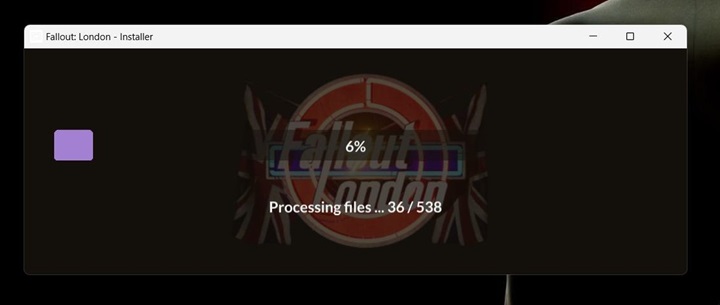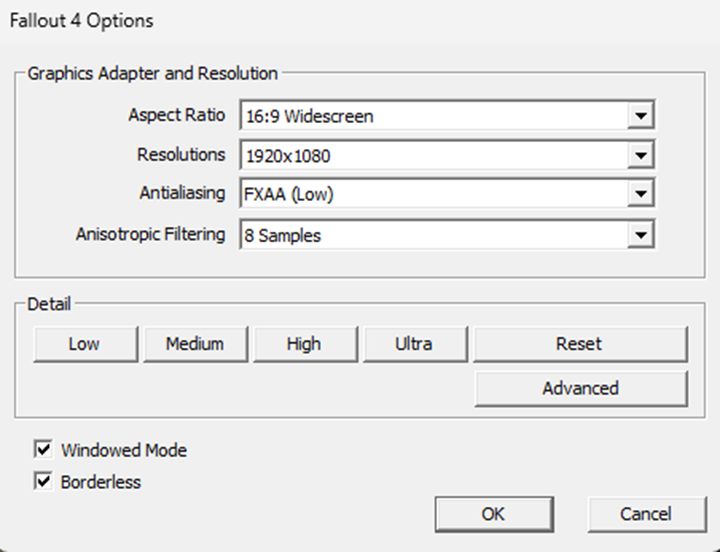Fallout London ist eine Modifikation, die auf der Engine des ursprünglichen Fallout 4 basiert. Auf dieser Tutorial-Seite erfahren Sie, wie Sie die Modifikation installieren.
Fallout London ist ein umfangreicher Mod, der auf der Fallout 4-Engine basiert. Die Installation variiert je nachdem, welche digitale Vertriebsplattform Sie verwenden. Auf dieser Seite des Handbuchs erklären wir Ihnen, wie Sie den Mod sowohl auf der GOG- als auch auf der Steam-Plattform installieren.
- Wie installiere ich einen Mod auf GOG?
- Wie installiere ich einen Mod auf Steam?
- Wie ändere ich die Grafikeinstellungen?
Wie installiere ich einen Mod auf GOG?
Für die Installation von Fallout London ist die Basisversion von Fallout 4 in der GOTY-Edition (mit allen Erweiterungen) erforderlich. Ganz wichtig ist, dass die Version des Spiels vor dem Next-Gen-Patch (Version 1.10.163.0) installiert wird. Glücklicherweise ist die Version des Spiels, die auf der GOG-Plattform verfügbar ist, die, die wir brauchen, was sie zur einfachsten Plattform für die Installation des Mods macht. So geht's:
Achtung! Die Installation von Fallout London wirkt sich direkt auf die Spieldateien von Fallout 4 aus. Wenn Sie zur Originalversion des Spiels zurückkehren möchten, müssen Sie die geänderte Version deinstallieren und das Original neu installieren.
Wie installiere ich einen Mod auf Steam?
Die auf Steam verfügbare Standardversion von Fallout 4 GOTY ist die nach dem Next-Gen-Patch, was die Installation der Fallout London-Modifikation etwas schwieriger macht.
Dieser Vorgang aktiviert die Befehlskonsole in Ihrem Steam-Fenster. Ihre Aufgabe besteht nun darin, alle einzelnen Fallout 4 GOTY-Dateien herunterzuladen, jedoch in der Pre-Patch-Version. Geben Sie dazu die folgenden Befehle ein (unten kursiv und fett beschrieben), die nachfolgende Teile des Spiels auf Ihren Computer herunterladen:
Die heruntergeladenen Dateien werden in Ihrem Steam-Ordner abgelegt. Standardmäßig sollte dies der folgende Ordner sein: C:Programme (x86)Steamsteamappscontentapp_377160. Jedes heruntergeladene Paket sollte in einem separaten Ordner abgelegt werden.
Erstellen Sie einen neuen leeren Ordner (vorzugsweise auf dem Desktop) und beginnen Sie mit der Übertragung aller Dateien aus den zuletzt heruntergeladenen Ordnern dorthin. Wenn das System Sie fragt, was mit wiederholten Dateien geschehen soll, lassen Sie es diese überschreiben.
Sobald Sie alle Dateien an einem Ort gesammelt haben, öffnen Sie Ihren Installationsordner von Fallout 4 GOTY. Standardmäßig sollte er sich hier befinden: C:Programme (x86)SteamsteamappscommonFallout 4. Ersetzen Sie nun alle dort vorhandenen Dateien durch die Dateien, die Sie heruntergeladen und manuell in einem Ordner auf Ihrem Desktop gesammelt haben. Wenn der gesamte Vorgang erfolgreich war, haben Sie gerade die Version des Spiels vor dem Update rekonstruiert.
Öffnen Sie den GOG GALAXY Launcher und laden Sie Fallout London herunter. Öffnen Sie den Mod und folgen Sie den Anweisungen des Launchers (von nun an ähnelt der Vorgang der Installation der GOG-Version des Spiels).
Wie ändere ich die Grafikeinstellungen?
Ihnen ist wahrscheinlich aufgefallen, dass die für die Grafikeinstellungen zuständige Option im Fallout London-Launcher fehlt. Wenn Sie sie ändern möchten, müssen Sie dies in Fallout 4 tun.
Sobald Sie das Basisspiel starten, wird Ihnen der Launcher des Spiels angezeigt. Gehen Sie dort auf die Registerkarte „Optionen“. Nehmen Sie im neu geöffneten Fenster alle erforderlichen Änderungen vor und schließen Sie dann die Optionen und den Launcher selbst. Von nun an werden die von Ihnen vorgenommenen Änderungen beim nächsten Ausführen des Mods in Fallout London umgesetzt.